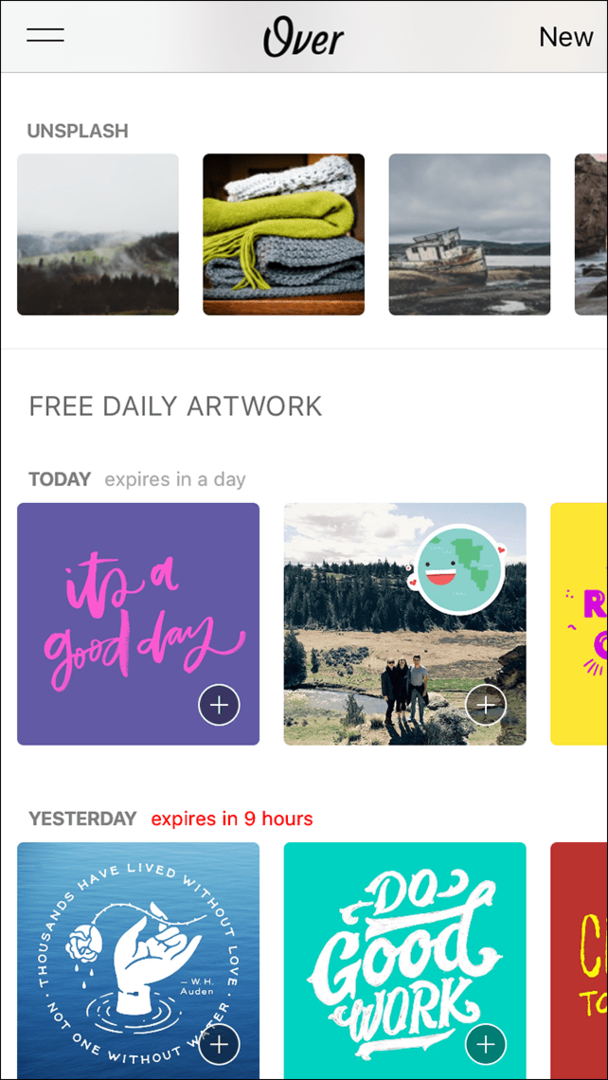Как да спрете Windows 10 от синхронизиране на теми между компютри
Microsoft Windows 10 / / March 17, 2020
Последна актуализация на
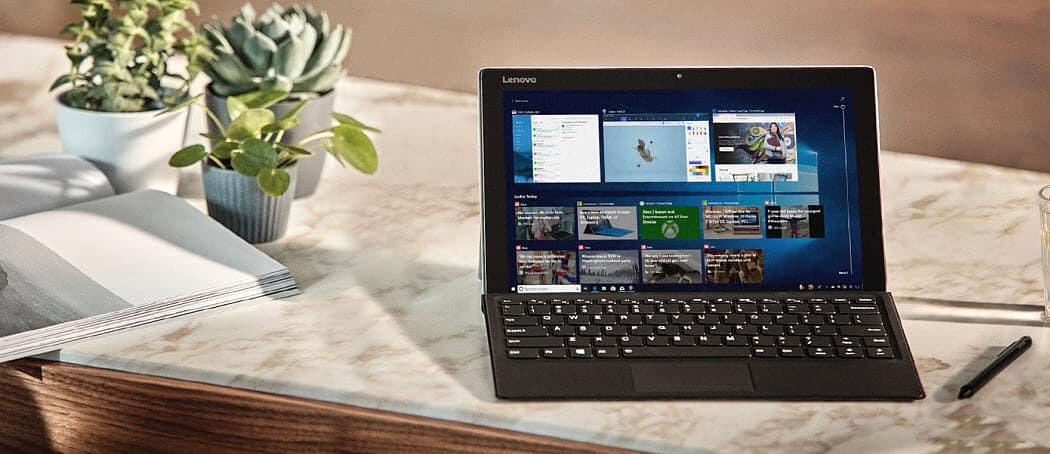
Този бърз съвет ще ви покаже как да настроите различни теми и тапети на различните си Windows 10 устройства.
Ако използвате Windows 10 на няколко компютъра и използвате един и същ акаунт в Microsoft, вероятно сте забелязали, че вашите настройки и теми ви следват. Може би обаче искате различна тема на вашия лаптоп, десктоп или таблет.
Ето един поглед как да спрете най-новата версия на Windows да синхронизира темата ви между устройства.
Windows 10: Деактивиране на темите за синхронизиране
Ако предпочитате да имате уникални теми за разграничаване на вашите компютри, можете. Ето как.
Отидете на Настройки> Профили> Синхронизирайте вашите настройки.
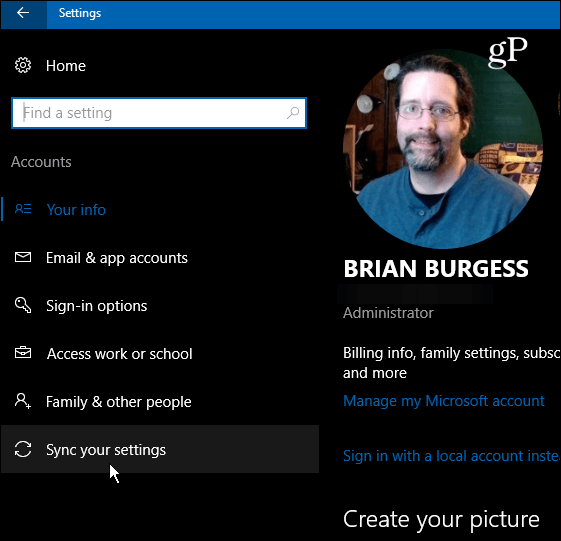
От десния панел изберете Индивидуални настройки за синхронизиране. Превключвайте тема настройка за изключване.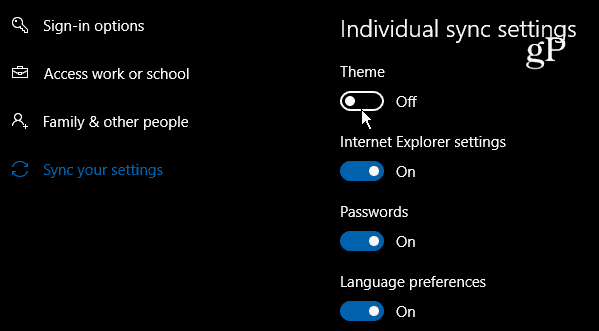
Това е всичко, което има за него!
Сега можете да избирате различни теми на различните си машини с Windows 10, дори ако вашите компютри са свързани с вашия акаунт в Microsoft. Ако искате да станете още по-екстремни, можете да настроите множеството си Windows 10 устройства независимо от
За повече информация относно темите на Windows 10, не забравяйте да разгледате другите ни статии. Както Андре обхваща по-рано, сега можете инсталирайте теми от Windows Store след инсталиране на актуализацията на Windows 10 Creators. Това е отклонение от предишния метод за инсталиране на теми за тапети в Windows 10 от контролния панел. Позволяването ви да получавате теми от Windows Store е стъпка към по-удобно персонализиране, а не да го третирате като разширена функция „под капака“.
Как харесвате последните актуализации на теми за Windows 10? Уведомете ни в коментарите.